Note
Darmowa wersja media.io zapewnia tylko 4 rodzaje formatów: MP3, WAV, WMA, OGG itp. A większe pliki audio potrzebują więcej czasu, aby czekać. Musisz zapłacić za jego nieograniczoną wersję, aby uzyskać więcej typów konwersji i większą prędkość.
Chociaż istnieją różne audio lub odtwarzacze wideo do odtwarzania plików audio, nie Odtwarzacz audio obsługuje wszystkie formaty audio. Wszystkie twoje pliki audio nie mogą mieć tego samego formatu audio i nie będziesz pobierać ani instalować wielu programów odtwarzających audio lub wideo na swoim komputerze. W rzeczywistości potrzebny jest konwerter wideo typu „wszystko w jednym” do konwersji pliku audio na plik zgodny z odtwarzaczem na komputerze lub urządzeniu przenośnym, takim jak iPhone, iPad, iPod, Samsung, LG, Sony, HTC, tablet z Androidem itp.
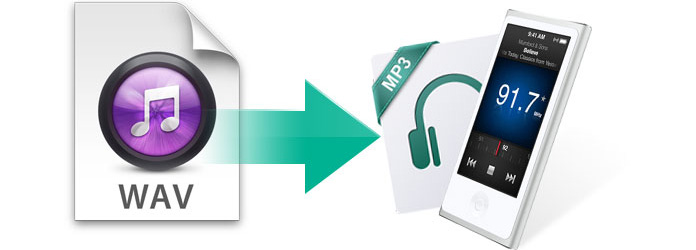
Jeśli w Google zmienisz format WAV na MP3 lub konwertujesz MP3 na WAV, znajdziesz wiele opcji, które mogą ci pomóc. Rzeczywiście, różne metody mogą zaspokoić potrzebę konwersji formatu plików wideo lub audio na popularne formaty kompatybilne z odtwarzaczem lub urządzeniem cyfrowym. Niektóre osoby decydują się na konwersję pliku WAV do formatu MP3 online. Niektóre konwertują WAV na MP3 lub konwertują MP3 na WAV za pomocą iTunes. Niektóre osoby używają do tego odtwarzacza audio, takiego jak VLC Media Player lub RealPlayer. I niektórzy ludzie decydują się na pobranie bezpłatnego oprogramowania do konwersji plików audio / wideo.
Przede wszystkim musisz zainstalować program iTunes (Czym jest iTunes) do Twojego komputera. Jeśli jesteś użytkownikiem systemu Windows, pobierz i zainstaluj iTunes dla systemu Windows na komputerze. Następnie uruchom iTunes na swoim komputerze.
1. Otwórz preferencje iTunes, klikając „Edytuj”> „Preferencje” (użytkownicy komputerów Mac: „iTunes”> „Preferencje”)> „Ogólne”> „Ustawienia importowania”> „Importowanie za pomocą”> wybierz format kodowania, np. WAV lub MP3> „OK”.
2. Wybierz pliki audio WAV ze swojej biblioteki, a następnie kliknij „Plik”> „Utwórz nową wersję” (MP3, AAC, AIFF, WAV lub bezstratna wersja Apple).
Za pomocą iTunes można konwertować WAV na MP3 lub odwrotnie. Oczywiste jest jednak, że iTunes konwertuje tylko ograniczony format plików audio, w tym MP3, WAV, AIFF i AAC. Jeśli chcesz przekonwertować plik MP3 lub WAV na OGG lub WMA, to Cię zawiedzie.
Wiele osób decyduje się na konwersję audio w systemie Windows lub Mac przy użyciu sposobów online. Istnieje kilka popularnych konwerterów WAV na MP3 online lub konwerter MP3 na WAV online do konwersji plików WAV i MP3. Są media.io - konwerter wideo online, audio.online - konwersja do formatu mp3, zamzar - konwersja wav do formatu mp3, konwerter audio line. Niektóre z nich są dla nas bezpłatne. Możesz przekonwertować ograniczony plik audio za darmo. Jeśli plik WAV jest zbyt duży, musisz zapłacić za konwersję lub poczekać dłużej. Weź media.io jako przykład:
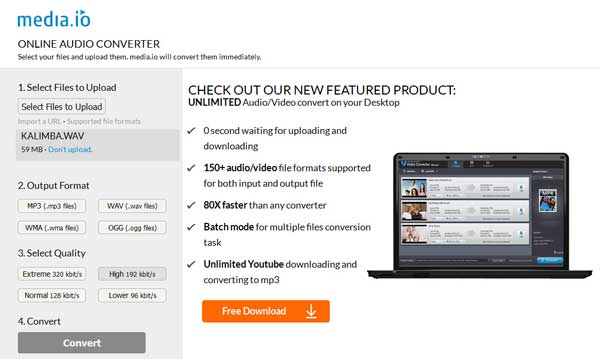
Note
Darmowa wersja media.io zapewnia tylko 4 rodzaje formatów: MP3, WAV, WMA, OGG itp. A większe pliki audio potrzebują więcej czasu, aby czekać. Musisz zapłacić za jego nieograniczoną wersję, aby uzyskać więcej typów konwersji i większą prędkość.
Z powyższych metod możemy zobaczyć, że nie może zadowolić wszystkich użytkowników, gdy ludzie konwertują z / na WAV na / z MP3 w trybie online lub za pomocą iTunes. W rzeczywistości masz lepszy wybór, aby pobrać darmowe oprogramowanie, takie jak Audacity i Free WAV to MP3 Converter.
Jako bezpłatne i popularne narzędzie do nagrywania i edycji dźwięku o otwartym kodzie źródłowym, Audacity może być również dobrym konwerterem audio. Poza tym możesz konwertować różne formaty audio, takie jak zmiana formatu MP3 na WAV, WMA na MP3 i inne. Informacje audio można również edytować za pomocą Audacity. A poniżej pokazano, jak wykonać konwersję pliku WAV do formatu MP3.

Note
Aby utworzyć pliki MP3, musisz pobrać plik lame_enc.dll dostarczony przez Audacity. Po zakończeniu procesu lepiej przetestuj skonwertowane audio MP3. Nawiasem mówiąc, ma również wersję Mac, aby pomóc użytkownikom przekonwertować format WAV na MP3 na Macu.
Jeśli chodzi o konwersję audio, jakie oprogramowanie innych firm bierze pod uwagę? I tutaj szczerze polecamy ci renomowany darmowy program o nazwie Darmowy konwerter plików WAV na MP3 aby lepiej rozwiązać swój problem. Ma możliwość konwersji dowolnego formatu wideo / audio na inny format wideo lub audio, który chcesz. Konwersja WAV do MP3 lub MP3 do WAV jest częścią jego funkcji. Możemy więc uznać go za profesjonalny konwerter MP3 na WAV. Poza tym możesz również konwertować pliki WMA, M4A, FLAC, AAC na MP3. Ta wyjątkowa aplikacja do konwersji dźwięku lub muzyki jest profesjonalna w zakresie wzajemnej konwersji plików WAV i MP3. Poza tym może również wyodrębniać dźwięk z plików wideo, w tym MPG, MPEG, MPEG2, VOB, MP4, M4V, RM, WMV, MKV, TS, AVI, 3GP, 3G2, FLV itp. i konwertować wyodrębniony dźwięk na dowolne inne formaty audio , na przykład przekonwertuj FLV na WAV lub zmień WMV na MP3 lub zmień M4A na MP3 i tak dalej.
Krok 1 Pobierz darmowy konwerter plików WAV na MP3
Po zainstalowaniu bezpłatnej aplikacji do konwersji audio na komputerze uruchom ją.

Krok 2 Dodaj plik.
Kliknij przycisk „Dodaj plik”, aby zaimportować pliki, możesz także kliknąć menu „Plik”, aby otworzyć następujące menu rozwijane, a następnie wybrać „Dodaj plik”, aby zaimportować pliki. Możesz przesyłać audio w dowolnym formacie, takim jak WAV, MP3, AIFF i AAC.

Krok 3 Ustawienia wyjściowe.
Wybierz format wyjściowy z listy rozwijanej „Profil”. Kliknij przycisk „Ustawienia”, aby ustawić parametry audio. Tutaj format pliku wyjściowego obejmuje wiele formatów audio, takich jak MP3, MP2, AAC, AC3, WAV, WMA, M4A, RA, OGG, AU, AIFF, FLAC i tak dalej. Po prostu wybierz potrzebny format.

Krok 4 Rozpocznij konwersję WAV i MP3.
Kliknij przycisk „Konwertuj” w dolnym dolnym rogu interfejsu i rozpocznij konwersję pliku audio. Dodatkowo, bezpłatne oprogramowanie do konwersji WAV na MP3 ma wersję Mac, dzięki czemu można konwertować dowolny plik audio na Macu.

W tym artykule rozmawiamy głównie o tym, jak przekonwertować WAV na MP3 lub MP3 na WAV za pomocą iTunes, konwertera multimediów online, a także oprogramowania innych firm, takiego jak Audacity i Free WAV to MP3 Converter. Mam nadzieję, że znajdziesz odpowiedni konwerter WAV na MP3.